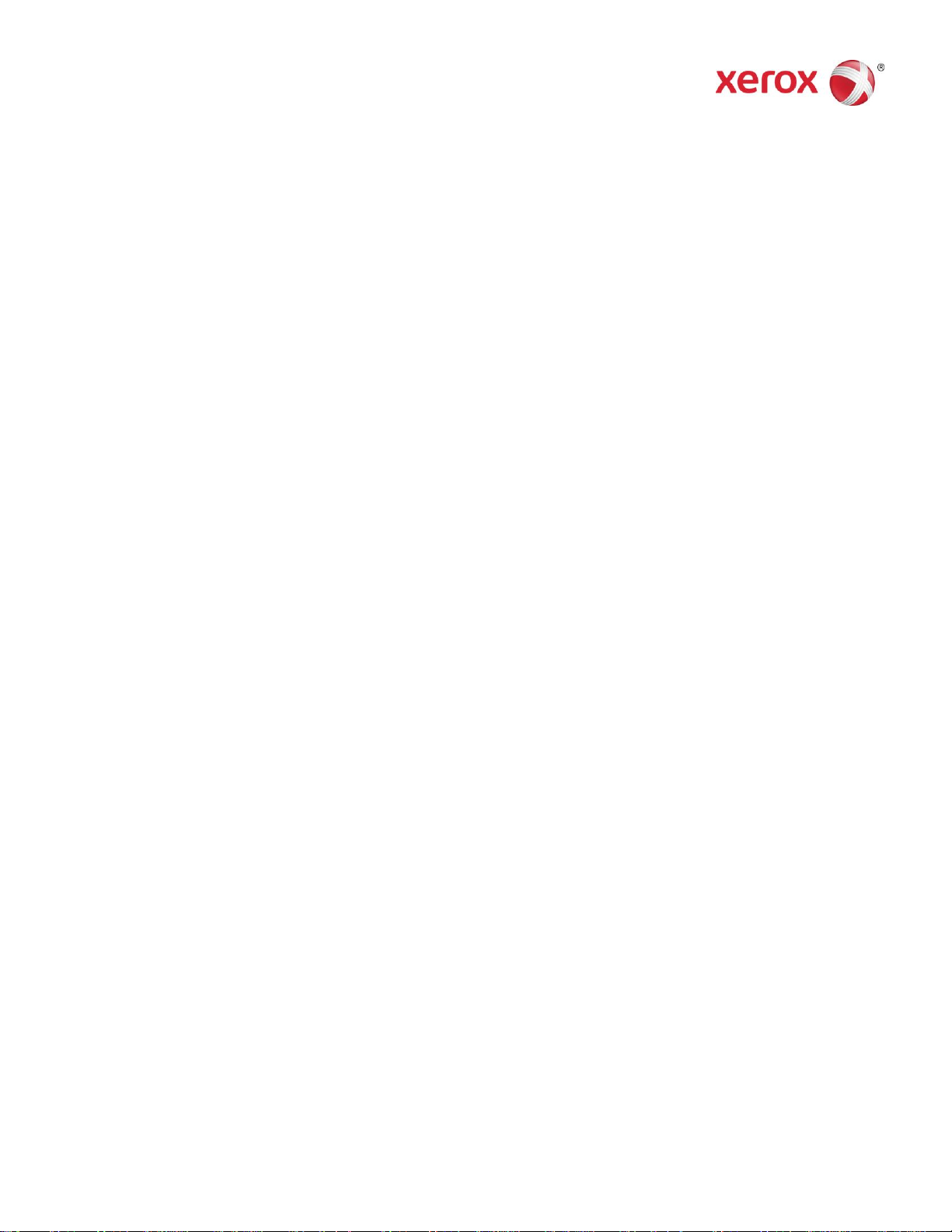
Удаленный сервер печати Xerox® FreeFlow®
Установка
Май 2011 г.
Данный комплект содержит программное обеспечение для удаленного сервера печати Xerox FreeFlow.
Краткое описание продукта
Удаленный сервер печати обеспечивает доступ к серверам печати FreeFlow с удаленного клиентского
устройства. Удаленный сервер печати обеспечивает такую же функциональность, как и сервер печати
FreeFlow на удаленной рабочей станции. Это дает возможность пользователю использовать многие
функции сервера печати FreeFlow из любого места в сети.
Удаленный сервер печати позволяет просто добавлять принтеры и проверять состояние всех серверов
печати FreeFlow в динамическом режиме. После добавления принтеров в список дважды щелкните
любой принтер — и можно будет пользоваться всеми функциями интерфейса сервера печати Print
Server.
В целях безопасности программное обеспечение удаленного сервера печати зашифровывает пароли, а
удаленный сервер печати может быть включен или выключен с отдельного клиентского устройства или с
сервера печати FreeFlow.
Дополнительная информация о добавлении принтеров приведена в справочной системе удаленного
сервера печати. Полная справочная система для сервера печати FreeFlow также предусмотрена в
интерфейсе.
Примечания и предупреждения
Для получения доступа к удаленному серверу печати FreeFlow необходимо активировать вкладку
"Удаленный доступ" в меню "Настройка" > "Параметры системы" пользовательского интерфейса
сервера печати FreeFlow, а ПО удаленного сервера печати должно быть установлено на рабочей
станции. Ниже приведены инструкции по установке ПО удаленного сервера печати.
Меню, доступ к которым осуществляется нажатием правой кнопки мыши у края окна, могут
выходить за пределы окна и перекрывать некоторые элементы. Для просмотра меню в полном
размере следует уменьшать размер основного окна или перемещать его.
Минимальное рекомендуемое разрешение дисплея: 1152 х 864.
ПО удаленного сервера печати может вызывать сбои в работе ОС Windows ME после первого
запуска; в этом случае клиентскую рабочую станцию следует перезагрузить.
С помощью удаленного сервера печати диагностику проводить дистанционно нельзя.
Некоторые функции сервера печати FreeFlow с удаленного сервера печати недоступны.
ПРИМЕЧАНИЕ. Вход в режим диагностики на сервере печати FreeFlow приводит к автоматическому
отключению всех соединений с удаленным сервером печати.
Удаленный доступ к модульным приложениям для сервера печати FreeFlow и приложениям
сторонних производителей, загруженным на сервер печати FreeFlow, с помощью удаленного
сервера печати недоступен. Окна терминалов ОС Solaris также невозможно использовать
дистанционно через удаленный сервер печати.
708P90038
© Xerox Corporation, 2011 г. Все права защищены. Xerox®, Xerox и Design® являются товарными знаками
Корпорации Xerox в США и других странах.

Инструкция по установке удаленного сервера печати
Удаленный сервер печати можно установить на любой компьютер с ОС Windows или Sun, отвечающем
следующим требованиям:
PC: Windows 2000/NT 4.0/2003/XP/Vista/7, ОЗУ не менее 512 Мб, 300 Мб свободного места на
жестком диске.
Sun: Solaris 10, ОЗУ не менее 512 Мб, 300 Мб свободного места на жестком диске. Программа
удаленного сервера печати пригодна к использованию только на рабочих станциях с системой
Sun x86; она не пригодна к работе на рабочих станциях Sun SPARC.
ПРИМЕЧАНИЕ. Обновления ПО для удаленного сервера печати следует устанавливать в новую
папку. Если надо установить обновление в прежнюю папку, следует сохранить файл remoteHosts на
рабочем столе, деинсталлировать установленное ПО удаленного сервера печати, затем
установить новое ПО. После успешной установки нового ПО файл remoteHosts следует снова
скопировать в папку установки.
Установка удаленного сервера печати на компьютере с ОС Windows
1. Вставьте компакт-диск с ПО удаленного сервера печати в дисковод или загрузите ПО на сайте
www.xerox.com.
2. Если компакт-диск запустился автоматически, перейдите к следующему шагу. Если нет, выполните
следующие действия:
a. В меню "Пуск" Windows выберите [Выполнить]. (В Windows Vista нажмите [Пуск], в поле "Начать
поиск" введите "Выполнить" и выберите [Выполнить] в списке результатов поиска.)
b. Введите <буква имени дисковода>:\\Windows\install.exe или перейдите к компакт-диску и
выберите [install.exe].
3. Нажмите [OK]. Запустится программа установки.
4. В окне "Introduction" нажмите [Next] (Далее).
5. В окне лицензионного соглашения следует принять условия лицензионного соглашения и нажать
кнопку [Next].
6. В окне "Choose Install Folder" (Выбрать папку установки) нажмите кнопку [Next], чтобы установить
ПО в папку по умолчанию.
7. В окне "Choose Shortcut Folder" (Выбрать папку для ярлыка) выберите папку. Если надо поместить
ярлык на рабочий стол, следует выбрать опцию [Create Icons for All Users] (Создать ярылки для всех
пользователей). Нажмите кнопку [Next].
8. В окне "Pre-Installation Summary" "Сведения для установки" убедитесь, что показанная информация
соответствует выбранным опциям. Если информация верна, нажмите [Install] (Установить). Начнется
процесс установки.
9. В окне "Install Complete" (Установка завершена) нажмите кнопку [Done] (Готово). Теперь ПО
удаленного сервера печати готово к использованию.
10. Извлеките компакт-диск из дисковода.
708P90038
© Xerox Corporation, 2011 г. Все права защищены. Xerox®, Xerox и Design® являются товарными знаками
Корпорации Xerox в США и других странах.
Стр. 2

Установка ПО удаленного сервера печати на платформе Sun/Solaris
1. Вставьте компакт-диск с ПО удаленного сервера печати FreeFlow в дисковод. Если откроется окно
"File Manager" (Диспетчера файлов), закройте его.
2. Откройте окно терминала. Щелкните правой кнопкой мыши на рабочем столе и выберите
[Tools: Terminal] (Средства: Терминал).
3. Войдите в систему, пользуясь учетной записью, которая будет использоваться при работе с ПО
удаленного сервера печати. ПО будет работать только с той учетной записью, которая
использовалась во время установки. Входить в корневой каталог для установки ПО не обязательно.
4. При появлении запроса введите /cdrom/cdrom0/Disk1/InstData/Solaris/VM/install.bin.
5. Нажмите <Enter>. Начнется выполнение сценария.
6. В окне "Introduction" нажмите [Next] (Далее).
7. В окне лицензионного соглашения следует принять условия лицензионного соглашения и нажать
кнопку [Next].
8. В окне "Choose Install Folder" (Выбрать папку установки) нажмите кнопку [Next], чтобы установить
ПО в папку по умолчанию.
9. В окне "Choose Link Folder" (Выбрать папку для ссылки) выберите папку и нажмите кнопку [Next].
10. В окне "Pre-Installation Summary" "Сведения для установки" убедитесь, что показанная информация
соответствует выбранным опциям. Убедитесь, что объем свободной памяти больше, чем необходимо
для установки. Если информация верна, нажмите [Install] (Установить). Начнется процесс установки.
11. В окне "Install Complete" (Установка завершена) нажмите кнопку [Done] (Готово). Теперь удаленный
сервер печати готов к использованию.
12. Извлеките компакт-диск: введите eject cdrom и нажмите <Enter> в окне терминала.
Начало работы - Windows
1. Запустите ПО удаленного сервера печати FreeFlow.
2. Выберите [Принтер], затем [Добавить принтер…].
3. Введите имя хоста или IP-адрес принтера.
4. Выберите [Найти имя] или введите имя принтера, которое будет отображаться в интерфейсе
удаленного сервера печати.
5. Нажмите [OK].
6. Чтобы получить дополнительную информацию об этом, а также о добавлении принтеров с
использованием функции обнаружения, нажмите кнопку [Справка].
Начало работы – Solaris
1. Откройте окно терминала.
2. При появлении запроса введите FreeFlow_Remote_Print_Server и нажмите <Enter>.
3. Введите имя хоста или IP-адрес принтера.
4. Введите имя принтера, которое будет отображаться в интерфейсе удаленного сервера печати.
5. Нажмите [OK].
6. Для получения дополнительной информации нажмите кнопку [Help] (Справка).
708P90038
© Xerox Corporation, 2011 г. Все права защищены. Xerox®, Xerox и Design® являются товарными знаками
Корпорации Xerox в США и других странах.
Стр. 3
